Kako odpraviti napako, ki nastane med prenašanjem vsebine iz storitve Galaxy Themes?
Napake pri prenosu nastopijo iz nekaj razlogov. Običajno obstaja način, da ugotovimo, kaj točno se je zgodilo, in kako težavo odpraviti. Ena od najpogostejših napak pri prenosu se zgodi, ko telefon prenaša ali namešča posodobitve iz storitve Galaxy Themes.
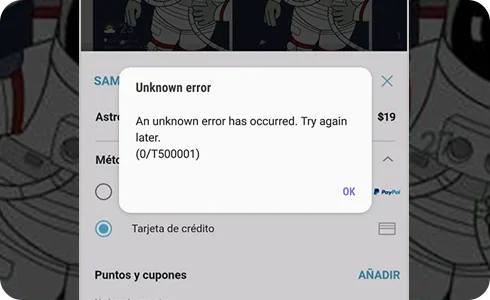
Če napaka nastopi med namestitvijo ali posodobitvijo, storite naslednje:
Če se ista napaka še vedno pojavlja, stopite v stik z nami in priložite sistemski dnevnik tako, da sledite naslednjim korakom:
Če pridobljena tema ne dela
Preverite, ali obstaja posodobljena različica teme, ki ste jo pridobili. Edina vsebina, ki jo je mogoče posodobiti, je vsebina, ki jo je prodajalec registriral pri Galaxy Themes. Temo lahko posodobite, če sledite tem korakom:
Če je operacijski sistem vaše naprave posodobljen po nakupu, bo morda treba posodobiti temo. Če posodobitev ni na voljo, se obrnite na razvijalca in vprašajte, ali načrtuje objavo posodobitve.
Ko je telefon nastavljen na temni način, nekatere funkcije teme so nezdružljive in ne bodo vidne (tipkovnica, številčnica, vrstica okna itn.).
Spremenite nastavitve iz temnega načina na svetel način z naslednjimi koraki:
Opomba: Lokacija in ime menija nastavitev se lahko razlikuje glede na državo in napravo.
Hvala za vaše mnenje
Odgovorite na vsa vprašanja.
Code to Open Chat Window







































